Математические функции. Возвращает модуль (абсолютную величину) числа.
► ABS(число)
Возвращает модуль (абсолютную величину) числа.
=ABS(2) → 2;
=ABS(-3) → 3;
A2=-6 тогда =ABS(A2*3) →18;
► ПИ()
Возвращает число  «пи».
«пи».
=ПИ() → 3,141592654…;
► РАДИАНЫ(угол)
Преобразует градусы в радианы. Угол — величина угла в градусах, которую требуется преобразовать.
=РАДИАНЫ(59) →1,03;
A2=150; тогда =РАДИАНЫ(А2) →2,62;
► SIN(угол)
Возвращает синус угла. Угол — величина угла в радианах.
=Sin(0,8) → 0,717356091;
Определить синус 30 град. =Sin(Радианы(30)) → 0,5;
► COS(угол)
Возвращает косинус угла. Угол — величина угла в радианах.
► TAN(угол)
Возвращает тангенс угла. Угол — величина угла в радианах.
► ГРАДУСЫ(угол)
Преобразует радианы в градусы. Угол — это угол в радианах, преобразуемый в градусы.
=Градусы(1,3) →74,48451337;
=Градусы(пи()) →???? (Каким будет результат?)
► ASIN(число)
Возвращает арксинус числа. Арксинус числа — это угол, синус которого равняется числу. Угол определяется в радианах в диапазоне от  до
до 
Число — это синус искомого угла, значение должно быть в диапазоне от -1 до 1.
=ASin(0,8) → 0,927295218;
=ГРАДУСЫ(ASin(0,8) ) → 53,13010235;
► ACOS(число)
Возвращает арккосинус числа. Арккосинус числа — это угол, косинус которого равен числу. Угол определяется в радианах в интервале от 0 до 
Число — это косинус угла, значение должно находиться в диапазоне от -1 до 1.
► ATAN(число)
Возвращает арктангенс числа. Арктангенс числа — это угол, тангенс которого равен числу. Угол определяется в радианах в диапазоне от  до
до 
Число — это тангенс искомого угла.
► EXP(степень)
Возвращает число «e», возведенное в указанную степень. Число « e» равно 2,71828182845904.
e3→ =EXP(3)
=EXP(3) → 20,08554;
=EXP(1) → 2,718282;
=EXP(2,4) → 11,02318;
► СТЕПЕНЬ (число; степень)
Возвращает результат возведения числа в степень.
Число — основание. Оно может быть любым вещественным числом.
Степень — показатель степени, в которую возводится основание.
=СТЕПЕНЬ(-5; 2) → 25;
=СТЕПЕНЬ(7,2; 2,8) → 251,4959;
=СТЕПЕНЬ(exp(1); пи()) → 23,14069 
Вместо функции СТЕПЕНЬ для возведения в степень можно использовать оператор ^, например 5^2
► LN(число)
Возвращает натуральный логарифм числа. Натуральный логарифм — это логарифм по основанию e (2,71828182845904).
Число — положительное вещественное число, для которого вычисляется натуральный логарифм.
=LN(34) → 3,526361
► LOG (число; основание)
Возвращает логарифм числа по заданному основанию.
Число — положительное вещественное число, для которого вычисляется логарифм.
Основание — основание логарифма. Если основание опущено, то оно полагается равным 10.
=LOG(58;3) →3,695975
► ЧАСТНОЕ(числитель; знаменатель)
Возвращает целую часть результата деления с остатком. Эта функция используется, когда нужно отбросить остаток от деления.
=ЧАСТНОЕ(5; 2) → 2
=ЧАСТНОЕ(-10; 3) → -3
► ОСТАТ(число; делитель)
Возвращает остаток от деления аргумента число на делитель. Результат имеет такой же знак, как и делитель.
=ОСТАТ(3; 2) → 1
=ОСТАТ(-11; 3) → 2
=ОСТАТ(11; -3) → -2
► ОКРУГЛ(число; число_разрядов)
Округляет число до указанного количества десятичных разрядов.
Число — округляемое число.
Число_разрядов — количество десятичных разрядов, до которого нужно округлить число.
- Если число_разрядов больше 0, то число округляется до указанного количества десятичных разрядов справа от десятичной запятой.
- Если число_разрядов равно 0, то число округляется до ближайшего целого.
- Если число_разрядов меньше 0, то число округляется слева от десятичной запятой.
=ОКРУГЛ(20,3417; 1) → 20,3 =ОКРУГЛ(20,3417; 0) → 20
=ОКРУГЛ(20,3417; 2) → 20,34 =ОКРУГЛ(20,5417; 0) → 21
=ОКРУГЛ(20,3417; 3) → 20,342 =ОКРУГЛ(24; -1) → 20
=ОКРУГЛ(20,3417; 4) → 20,3427 =ОКРУГЛ(25; -1) → 30
► КОРЕНЬ (число)
Возвращает положительное значение квадратного корня.
Число — число, для которого вычисляется квадратный корень.
=КОРЕНЬ(16) → 4
=КОРЕНЬ(abs(A2)) → …
► ФАКТР(число)
Возвращает факториал числа.
=ФАКТР(5) → 120
=ФАКТР(3,2) → 6 { вычисляется факториал от целой части числа т.е. от 3}
=ФАКТР(0) → 1
► ПРОИЗВЕД (число1; число2; ...)
Перемножает числа, заданные в качестве аргументов и возвращает их произведение.
Число1, число2,... — от 1 до 30 перемножаемых чисел.
| A | B | C | |
=ПРОИЗВЕД(1; 2; 3; 4) → 24
=ПРОИЗВЕД(A1:B2) → 24
► СУММКВ(число1; число2; ...) Возвращает сумму квадратов аргументов.
Число1, число2, ... — от 1 до 30 аргументов, квадраты которых суммируются. Можно использовать отдельный массив.
СУММКВ((число1; число2; …числоn) =  где: xi = числоi
где: xi = числоi
| A | B | C | |
=СУММКВ(1; 2; 3; 4) → 30
=СУММКВ(A1:B2) → 30
► СУММПРОИЗВ (массив1; массив2; массив3; ...)
Перемножает соответствующие элементы заданных массивов и возвращает сумму произведений.
Массив1, массив2, массив3, ... — от 2 до 30 массивов, чьи компоненты нужно перемножить, а затем сложить.
- Аргументы, которые являются массивами, должны иметь одинаковые размерности.
- СУММПРОИЗВ трактует нечисловые элементы массивов как нулевые.
A1:B2→X; E1:F2→Y тогда =СУММПРОИЗВ(X; Y) = 
| A | B | C | D | E | F | G | |
=СУММПРОИЗВ(X; Y) →40
Аналог: 1*5+2*1+3*7+4*3 =40
► СУММСУММКВ (массив_X; массив_Y)
Возвращает сумму сумм квадратов соответствующих элементов двух массивов.
Массив_X — первый массив или интервал значений.
Массив_Y — второй массив или интервал значений.
- Если аргумент, который является массивом или ссылкой, содержит тексты, логические значения или пустые ячейки, то такие значения игнорируются; однако ячейки, которые содержат нулевые значения, учитываются.
· Если массив_X и массив_Y имеют различное количество значений, то функция СУММСУММКВ возвращает значение ошибки #Н/Д.
A1:B2→X; E1:F2→Y тогда =СУММСУММКВ(X; Y) = 
| A | B | C | D | E | F | G | |
=СУММСУММКВ(X; Y) →114
(12+52) +(22+12)+(32+72)+(42+32) =114
► СУММРАЗНКВ (массив_X; массив_Y)
Возвращает сумму разностей квадратов соответствующих элементов двух массивов.
Массив_X — первый массив или интервал значений.
Массив_Y — второй массив или интервал значений.
- Если аргумент, который является массивом или ссылкой, содержит тексты, логические значения или пустые ячейки, то такие значения игнорируются; однако ячейки, которые содержат нулевые значения, учитываются.
- Если массив_X и массив_Y имеют различное количество значений, то функция СУММРАЗНКВ возвращает значение ошибки #Н/Д.
A1:B2→X; E1:F2→Y тогда =СуммРазнКВ(X; Y) = 
| A | B | C | D | E | F | G | |
=СуммРазнКВ(X; Y) →-54
(12-52) +(22-12)+(32-72)+(42-32) = -54
► СУММКВРАЗН (массив_X; массив_Y)
Возвращает сумму квадратов разностей соответствующих элементов двух массивов.
Массив_X — первый массив или интервал значений.
Массив_Y — второй массив или интервал значений.
A1:B2→X; E1:F2→Y тогда =СуммКВРазн(X; Y) = 
| A | B | C | D | E | F | G | |
=СуммРазнКВ(X; Y) →34
(1-5)2 +(2-1)2+(3-7)2+(4-3)2 = 34
► СЧЁТЕСЛИ(диапазон; критерий)
Подсчитывает количество ячеек внутри диапазона, удовлетворяющих заданному критерию.
Диапазон — массив, в котором нужно подсчитать ячейки.
Критерий — критерий в форме числа, выражения или текста, который определяет, какие ячейки надо подсчитывать. Например, критерий может быть выражен следующим образом: 32, "32", ">32", "яблоки".
| A | B | C | D | E | |
| яблоки | |||||
| Яблоки | |||||
| ЯБЛОКИ | |||||
| Яблоки |
=СЧЕТЕСЛИ(A2:D8; "яблоки") → 4
=СЧЕТЕСЛИ(A2:D8; "груши") → 0
=СЧЕТЕСЛИ(A2:D8; ">30") → 3
► СУММЕСЛИ(диапазон; критерий; диапазон_суммирования)
Суммирует ячейки, удовлетворяющие заданному условию.
Диапазон — диапазон анализируемых ячеек.
Критерий — критерий в форме числа, выражения или текста, определяющего суммируемые ячейки. Например, критерий может быть выражен как 32, "32", ">32", "яблоки".
Диапазон_суммирования — фактические ячейки для суммирования.
· Ячейки в «диапазон_суммирования» суммируются, только если соответствующие им ячейки в аргументе «диапазон» удовлетворяют критерию.
· Если «диапазон_суммирования» опущен, то суммируются ячейки в аргументе «диапазон».
| A | B | C | D | E | |
| № | Товар | Вес | Стоим. | ||
| Груши | |||||
| Яблоки | |||||
| Слива | |||||
| Яблоки | |||||
| Вишня | |||||
| Слива | |||||
| Черешня | |||||
| Яблоки | |||||
=СУММЕСЛИ(С3:C10; "яблоки"; E3:E10) → 3950
=СУММЕСЛИ(С3:C10; "СЛИВА";E3:E10) → 1300
=СУММЕСЛИ(С3:C10; "яблоки"; D3:D10) → 75
Объяснить формулы
► СЛУЧМЕЖДУ(нижн_граница; верхн_граница)
Возвращает случайное число в заданном интервале.При каждом вычислении рабочего листа возвращается новое случайное число.
Если данная функция недоступна или возвращает ошибку #ИМЯ?, установите и загрузите надстройку «Пакет анализа».
· В меню Сервис выберите команду Надстройки.
· В списке надстроек выберите Пакет анализа и нажмите кнопку OK.
· Выполните инструкции программы установки, если это необходимо.
Нижн_граница — наименьшее целое число, которое возвращает функция Верхн_граница — наибольшее целое число, которое возвращает функция
=СЛУЧМЕЖДУ(2;5) → вернет любое число из диапазона 2, 3, 4, 5
Матричные операции
► МОПРЕД (массив)
Возвращает определитель матрицы, хранящейся в массиве.
Массив — числовой массив с равным количеством строк и столбцов.
| A | B | C | D | E | F | G | |
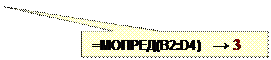
| |||||||
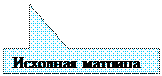
Правило вычисления определителя матрицы 

[(7*9*8)+(9*8*10)+(9*8*10)] – [(9*9*9)+(10*10*7)+(8*8*8)] = 3
► ТРАНСП(массив)
Транспонирование матрицы хранящейся в массиве.
Массив — это транспонируемый массив или диапазон ячеек на рабочем листе. Транспонирование массива заключается в том, что первая строка массива становится первым столбцом нового массива, вторая строка массива становится вторым столбцом нового массива и так далее.
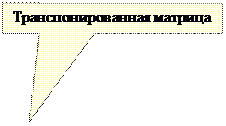
| A | B | C | D | E | F | G | H | I | |
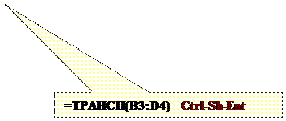 | |||
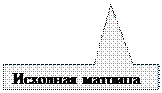 |
Порядок решения следующий: выделяется область для новой матрицы. Количество строк новой (транспонированной) матрицы равно количеству столбцов исходной, а количество столбцов равно количеству строк исходной. В верхний левый угол выделенной области вписывается функция =ТРАНСП(В3:D5)далее нажатие клавишCtrl-Sh-Ent.
► МОБР(массив) Возвращает обратную матрицу (матрица хранится в массиве).
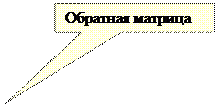 Массив — числовой массив с равным количеством строк и столбцов.
Массив — числовой массив с равным количеством строк и столбцов.
| A | B | C | D | E | F | G | H | I | |
| -5,00 | 0,14 | 4,14 | |||||||
| 3,00 | -0,29 | -2,29 | |||||||
| 1,00 | 0,14 | -0,86 | |||||||
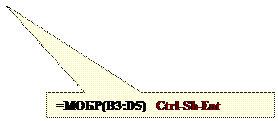 | |||
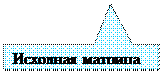 | |||
Порядок решения следующий: выделяется область для новой матрицы такого же размера как и исходная. В верхний левый угол выделенной области вписывается функция =МОБР (В3:D5)далее нажатие клавишCtrl-Sh-Ent.
Примечание: обратная матрица может не существовать.
► МУМНОЖ (массив1; массив2)
Возвращает произведение матриц (матрицы хранятся в массивах). Результатом является массив с таким же числом строк, как массив1 и с таким же числом столбцов, как массив2.
Массив1, массив2 — перемножаемые массивы.
Количество столбцов аргумента массив1 должно быть таким же, как количество сток аргумента массив2, и оба массива должны содержать только числа.
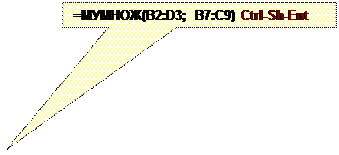 |
| A | B | C | D | E | F | G | H | I | |||
| |||||||||||
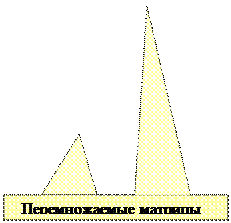
Дата добавления: 2016-05-25; просмотров: 1108;

 i — номер строки,
j — номер столбца
i — номер строки,
j — номер столбца